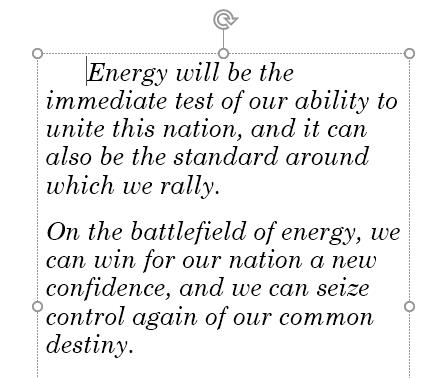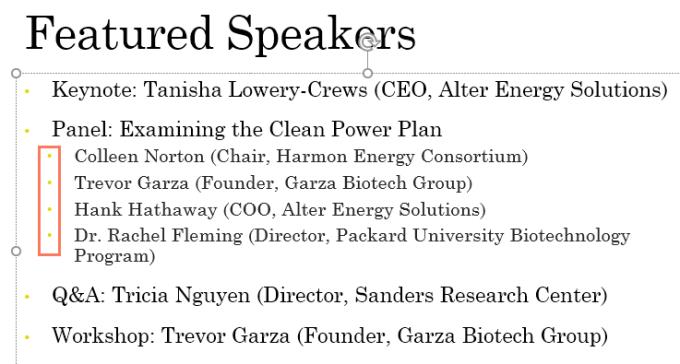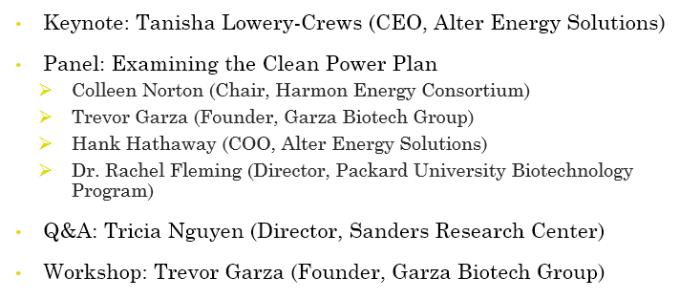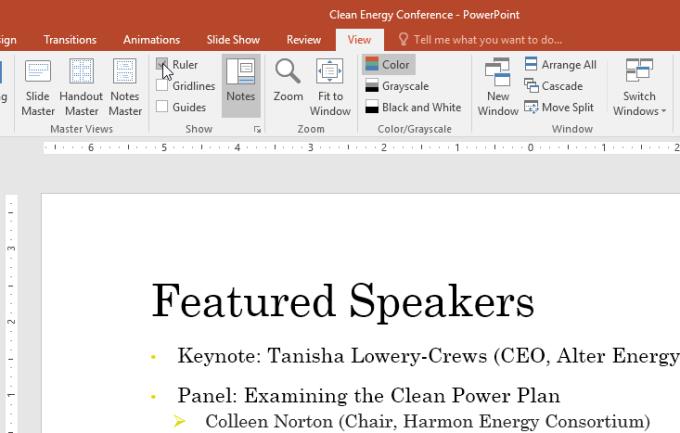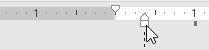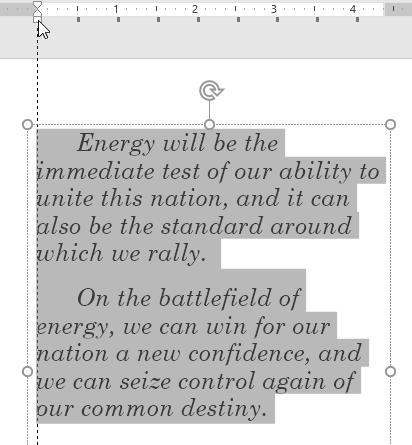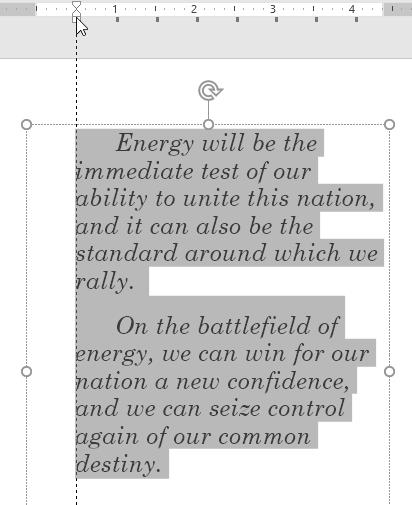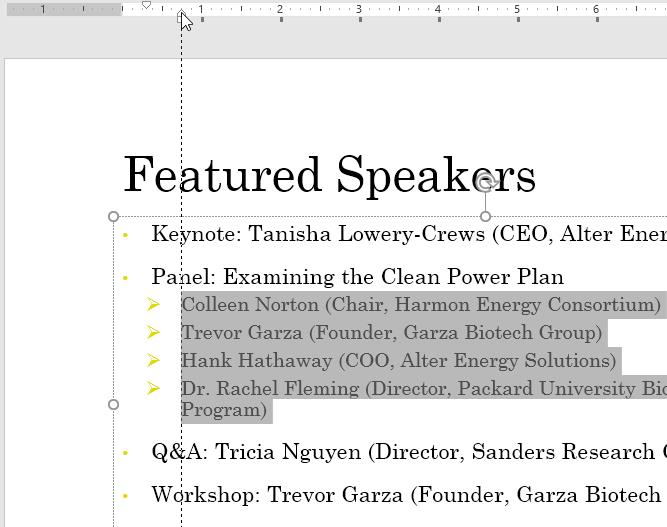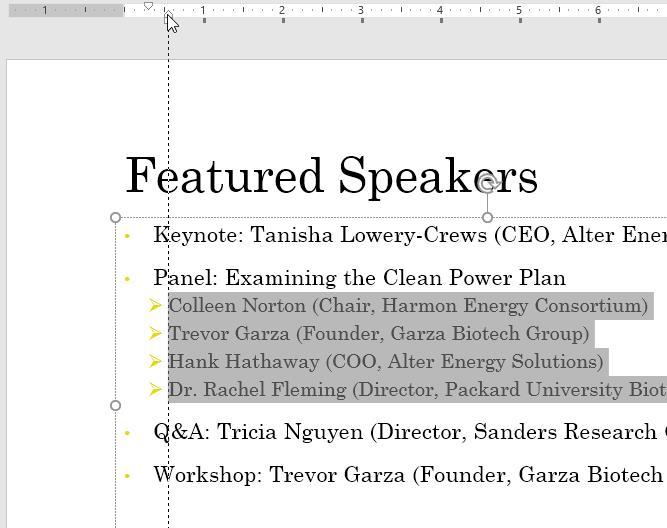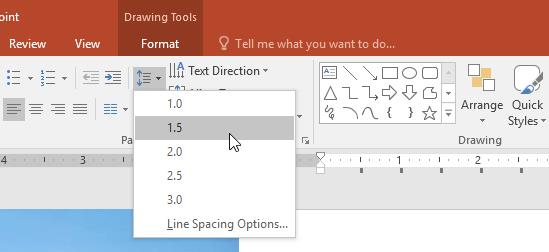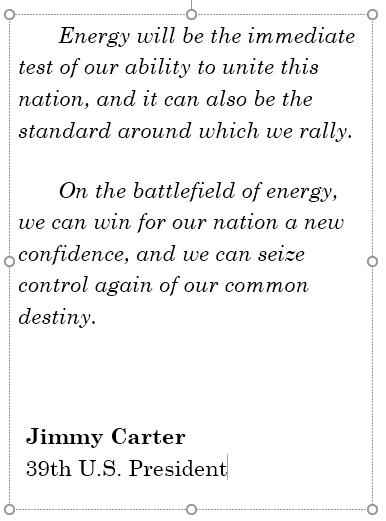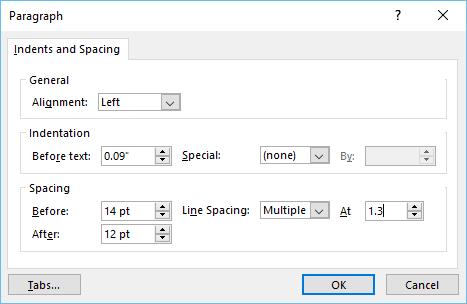حاشیه ها و فاصله خط ها در PowerPoint دو ویژگی مهمی هستند که می توانید با استفاده از آنها نحوه نمایش متن در اسلاید را تغییر دهید. ترازبندی می تواند برای ایجاد لیست های چند سطحی یا پاراگرافهای روشن استفاده شود. تنظیم فاصله خط می تواند به شما در بهبود خوانایی یا داشتن خطوط بیشتر در اسلاید کمک کند.
- Microsoft PowerPoint Online
- مایکروسافت پاورپوینت
- Microsoft PowerPoint برای iOS
- Microsoft PowerPoint برای اندروید
حاشیه ها و فاصله خط ها را در پاورپوینت تنظیم کنید
- نحوه تنظیم و تنظیم فاصله خط ها در Microsoft PowerPoint
- فاصله تورفتگی را تنظیم کنید
- لیست ها و پاراگراف ها را تراز کنید
- فاصله تورفتگی را تنظیم کنید
- برای نشان دادن حاکم
- نشانگرهای تورفتگی
- با نشانگرهای تورفتگی تراز شوید
- فاصله گلوله را سفارشی کنید
- فاصله خطوط
- آموزش تصویری تنظیم حاشیه و فاصله خط در پاورپوینت
بیشتر ببین
نحوه تراز و تنظیم فاصله خط ها در Microsoft PowerPoint
فاصله تورفتگی را تنظیم کنید
ویژگی Indent به شما کمک می کند تا طرح متن را طوری قالب بندی کنید که منطقی تر در اسلاید ظاهر شود. سریعترین راه برای هم ترازی استفاده از کلید Tab یا دستور Indent است . با این دستور می توانید حاشیه گلوله را کم یا زیاد کنید.
تراز کردن با کلید Tab: نقطه درج را در ابتدای خط مورد نظر خود قرار دهید ، سپس کلید Tab را فشار دهید .
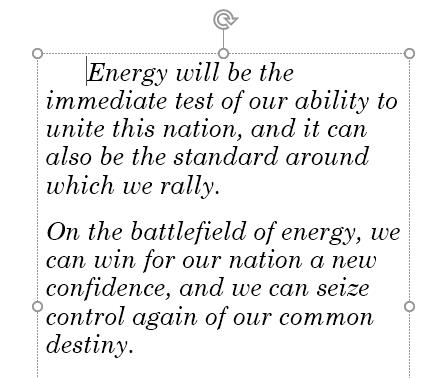
تراز کردن با دستور Indent: نقطه درج را در ابتدای خط مورد نظر خود قرار دهید. از سربرگ Home ، دستور افزایش سطح لیست را انتخاب کنید .

برای کاهش سطح تورفتگی ، خط مورد نظر را انتخاب کنید و سپس Shift + Tab یا دستور کاهش سطح لیست را فشار دهید .
لیست ها و پاراگراف ها را تراز کنید
ترازبندی تورفتگی بسته به کارهایی که با یک لیست یا پاراگراف انجام می دهید نتایج متفاوتی به شما می دهد.
- پاراگراف : تورفتگی سطر اول پاراگراف با کلید Tab یک تورفتگی خط اول ایجاد می کند. این ویژگی به شما کمک می کند پاراگرافهای متن را همانطور که در بالا نشان داده شده جدا کنید.
- List : یک لیست را در لیست ایجاد می کند و یک لیست چند سطحی ایجاد می کند. این بدان معناست که خط فرو رفته زیرمجموعه خط فوق است. لیست های چند سطحی زمانی مفید هستند که بخواهید یک طرح کلی یا سلسله مراتب محتوا ایجاد کنید.
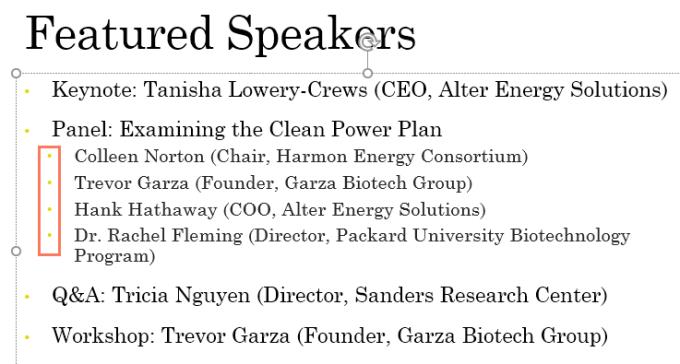
پس از ایجاد یک لیست چند سطحی ، ممکن است بخواهید سبک های مختلف گلوله را برای سطوح مختلف در لیست انتخاب کنید تا بیشتر برجسته شوند.
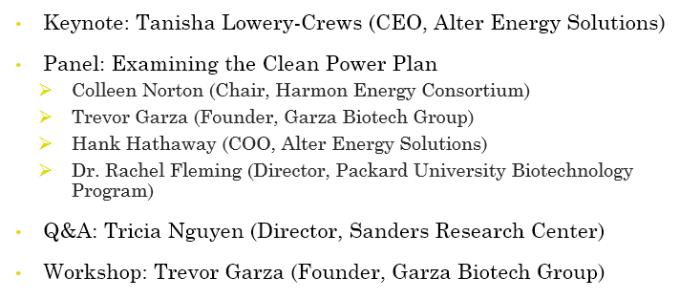
فاصله تورفتگی را تنظیم کنید
بعضی اوقات ممکن است بخواهید تورفتگی را در ارائه خود تنظیم کنید. پاورپوینت با حرکت دادن تورفتگی ها روی خط کش به شما کمک می کند این کار را انجام دهید. به طور پیش فرض ، حاکم پنهان است ، بنابراین ابتدا باید این ابزار خط کش را نشان دهید.
برای نشان دادن حاکم
برگه View را روی Ribbon انتخاب کنید .
در گروه Show ، کادر کنار Ruler را علامت بزنید. حاکم ظاهر خواهد شد
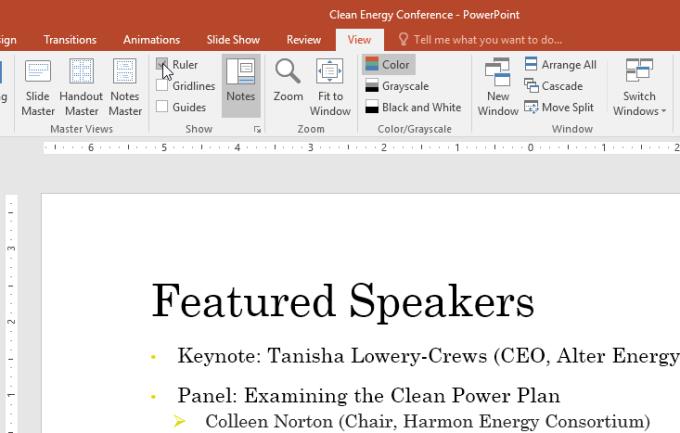
نشانگرهای تورفتگی
نشانگرهای تورفتگی در سمت چپ خط کش افقی قرار دارند و چندین گزینه تورفتگی را ارائه می دهند.
نشانگر تورفتگی خط اول: سطر اول یک پاراگراف را تنظیم می کند.

نشانگر تورفتگی معلق: هر خط را در یک پاراگراف تنظیم می کند به جز سطر اول.

نشانگر تورفتگی چپ: هر دو نشانگر تورفتگی خط اول را حرکت داده و نشانگرهای تورفتگی را همزمان آویزان کنید ، کل خط را در یک پاراگراف تراز کنید.
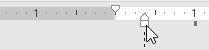
با نشانگرهای تورفتگی تراز شوید
1. نقطه درج را در جایی که می خواهید پاراگراف را تورفتگی دهید قرار دهید یا یک یا چند پاراگراف را انتخاب کنید.
2. به نشانگر تورفتگی مورد نظر بروید. در اینجا ، مقاله از نشانگر تورفتگی سمت چپ استفاده می کند.
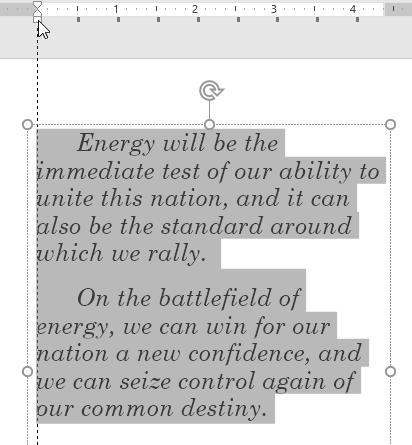
3. نشانگر تراز بندی لازم را کلیک کرده و بکشید و متنی که انتخاب کرده اید تورفتگی خواهد داشت.
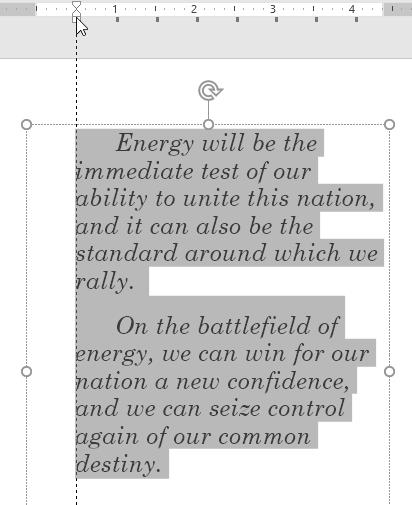
فاصله گلوله را سفارشی کنید
هنگام کار با لیست ها ، پاورپوینت به شما امکان می دهد با استفاده از نشانگر خط اول و تورفتگی ، فاصله بین گلوله ها و متن را تنظیم کنید.
برای تغییر فاصله گلوله
1. خط مورد نظر را به نشانگر تراز دلخواه انتخاب کنید. این مثال از یک گلوله استفاده می کند.
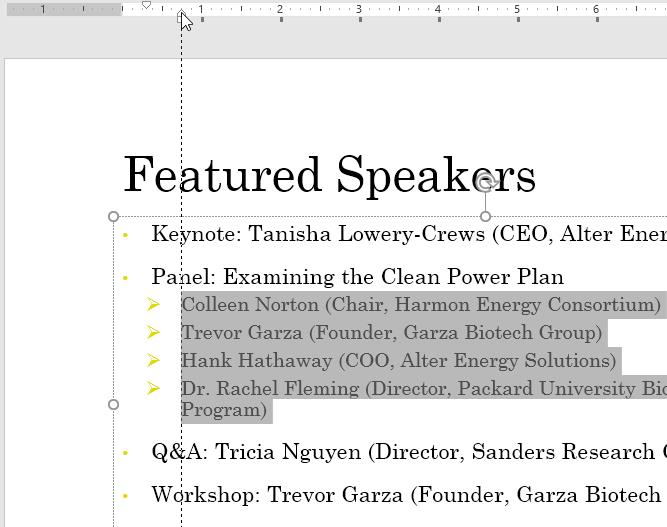
2. نشانگر را کلیک کرده و به موقعیت دلخواه بکشید ، فاصله گلوله ها سفارشی می شود.
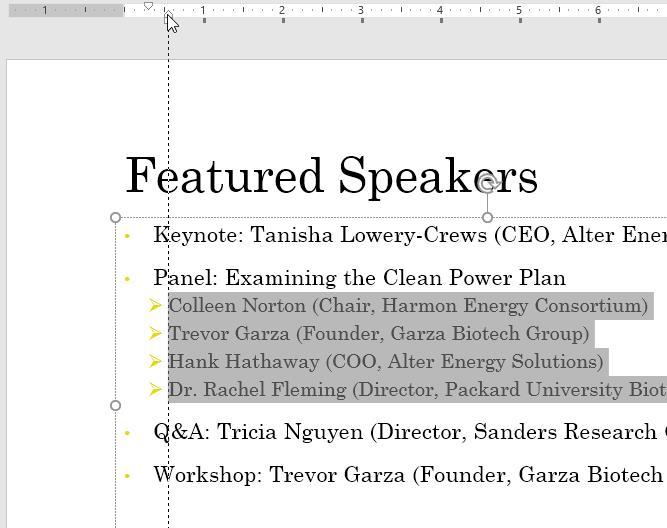
فاصله خطوط
پاورپوینت به شما امکان می دهد فاصله بین خطوط موجود در یک لیست یا پاراگراف را تنظیم کنید. برای ایجاد هماهنگی بیشتر روی اسلاید می توانید فاصله خط را کاهش دهید یا فاصله را بیشتر کنید تا خواندن بینندگان راحت تر شود. در برخی موارد ، پاورپوینت ممکن است هنگام تنظیم فاصله خط ، به طور خودکار سبک قلم را تغییر دهد. بنابراین ، افزایش فاصله خط نیز می تواند متن را کوچکتر و خواندن آن را دشوار کند.
قالب فاصله خط
1. متن مورد نظر برای قالب بندی را انتخاب کنید.

2. در سربرگ Home ، گروه Paragraph را انتخاب کرده ، Line Spacing را کلیک کرده و سپس فاصله خط مورد نظر را از فهرست انتخاب کنید.
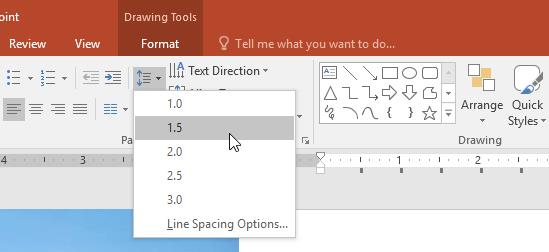
3. خطی که انتخاب می کنید فاصله خواهد داشت.
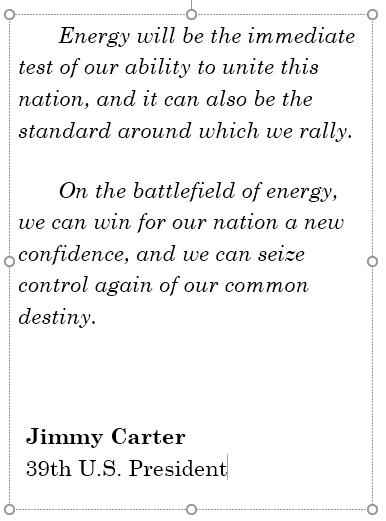
4- اگر فاصله دقیق تر خط را می خواهید ، از فهرست کشویی گزینه Line Spacing Options را انتخاب کنید. کادر گفتگوی Paragraph ظاهر می شود ، به شما امکان می دهد فاصله خط و پاراگراف را تنظیم کنید یا قبل یا بعد از هر پاراگراف فاصله اضافه کنید.
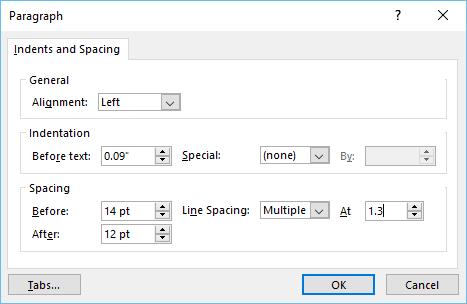
در اینجا همه آنچه را که باید در پاورپوینت در مورد تراز بندی و فاصله بین خطوط بدانید آورده شده است . امیدوارم این درس پاورپوینت برای شما مفید واقع شود.
آموزش تصویری تنظیم حاشیه و فاصله خط در پاورپوینت